Installation Windows CE
Dieser Teil der Dokumentation beschreibt, wie das Supplement-Produkt TwinCAT TCP/IP Server auf einem BECKHOFF Embedded PC Controller basierend auf Windows CE installiert wird, z.B. CX1000, CX1020, CX9000, CX9001, CX9010, CP62xx, C69xx, ...
Der Installationsvorgang unter Windows CE besteht aus insgesamt vier Schritten:
- Herunterladen der Setup-Datei
- Installation auf einem Host-PC
- Übertragen der Setup-Datei auf das Windows CE Gerät
- Ausführen der Installation auf dem Windows CE Gerät
Herunterladen der Setup-Datei
Wie viele andere TwinCAT Supplement-Produkte auch, steht TwinCAT TCP/IP Server CE als Download auf dem Beckhoff FTP-Server zur Verfügung. Es handelt sich hierbei um die jeweils aktuelle Version des Produkts. Bitte führen Sie den folgenden Schritt durch, um die Setup-Datei zu downloaden:
- Wählen Sie von der BECKHOFF Webseite den TS6310-0030 | TwinCAT TCP/IP Server CE aus.
Installation auf dem Host-PC
Um an die Installationsdateien für Windows CE zu gelangen, muss die heruntergeladene Setup-Datei zunächst auf einem Host-PC installiert werden. Dies kann ein beliebiges Windows XP basiertes System sein. Führen Sie die folgenden Schritte durch:
 | Bitte beachten Sie: Eine 30-Tage Demoversion des TCP/IP Server für Windows CE ist momentan nicht verfügbar. Sie benötigen also einen gültigen Produktschlüssel für die Installation. |
- Führen Sie einen Doppelklick auf die heruntergeladene Datei "TcTCPIPSvrCE.exe" aus.
- Wählen Sie eine Sprache aus, in der Sie die Software installieren möchten.
- Klicken Sie auf "Next" und akzeptieren Sie dann die Endbenutzervereinbarung.
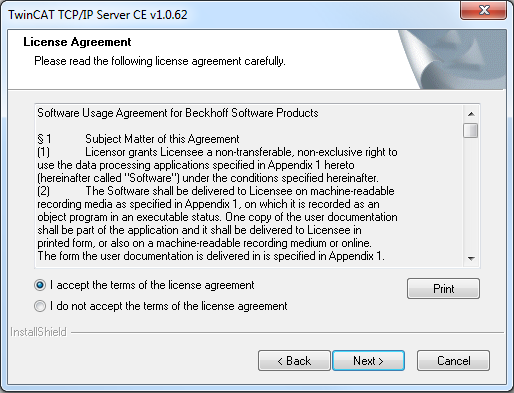
- Geben Sie Ihre Benutzerdaten ein. Alle sichtbaren Felder sind hierbei Pflichtfelder.
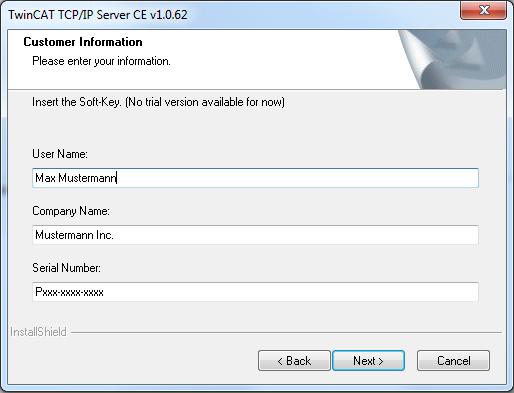
- Klicken Sie anschließend auf "Install" um die Installation zu starten.
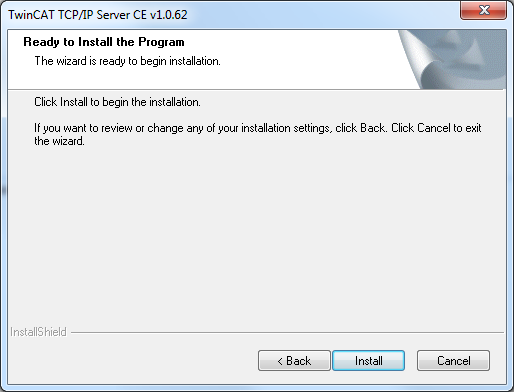
Nach der Installation liegen die Windows CE Installationsdateien nun im Ordner ".\TwinCAT\CE". Dieser Ordner enthält eine Vielzahl an verschiedenen CE Installationsdateien in Form von CAB-Dateien:
- TCPIP\Install\TcTCPIPSvrCe.I586.cab: TCP/IP Server für x86 basierte CPUs (wie z.B. CX10xx, CP62xx, C69xx, ...)
- TCPIP\Install\TcTCPIPSvrCe.ARMV4I.cab: TCP/IP Server für ARM basierte CPUs (wie z.B. CX9001, CX9010, CP6608, ...)
Übertragen der Setup-Datei auf das Windows CE Gerät
Übertragen Sie nun die entsprechende Installationsdatei auf Ihren Controller. Dies kann über die folgenden Mechanismen geschehen:
- über ein Shared Folder
- über den in Windows CE integrierten FTP-Server
- über ActiveSync
- über einen CF Adapter
Sie finden entsprechende Anleitungen in der "Windows CE" Rubrik hier im Infosys.
Ausführen der Installation auf dem Windows CE Gerät
Die auf den Controller übertragene Installationsdatei "TcTCPIPSvrCe.xxxx.CAB" muss nun installiert werden. Hierzu führen Sie bitte die folgenden Schritte auf dem CE-Gerät durch:
- Navigieren Sie zu dem Ordner, in den Sie die Installationsdatei übertragen haben,

- Führen Sie einen Doppelklick auf die CAB-Datei aus. Sollten Sie eine MessageBox mit dem Hinweis "Program is not compatible with current operating system" erhalten, so überprüfen Sie, ob Sie die korrekte CAB-Datei (ARM, I586) für Ihre Plattform verwendet haben.
- Sind Sie sich sicher, dass die CAB-Datei korrekt ist, bestätigen Sie die Meldung mit "Yes".
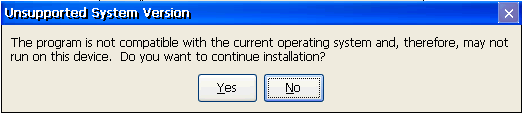
- Bestätigen Sie das Zielverzeichnis"\Hard Disk\System" mit "Ok".
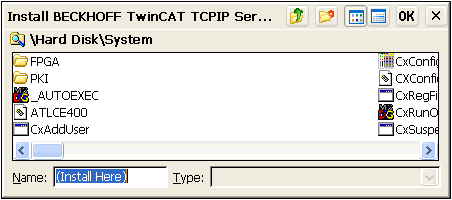
- Zum Starten der Installation klicken Sie in der rechten oberen Ecke auf "Ok"
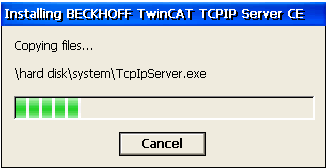
Nach der Installation löscht sich die Installationsdatei automatisch.
 | Der TCP/IP Server erst nach dem nächsten Neustart des Systems verfügbar. |